Facebook Ads Manager non funziona su PC Windows
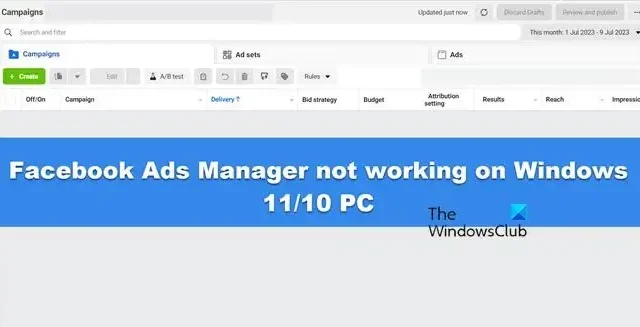
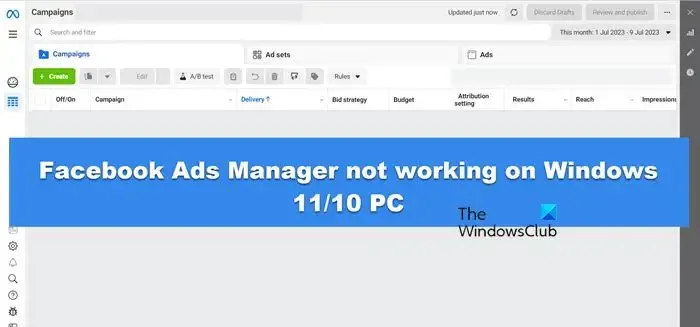
Risolto il problema con Facebook Ads Manager che non funzionava su Windows 11/10
Se Facebook Ads Manager non funziona sul tuo computer, esamina i problemi menzionati di seguito e le relative soluzioni.
- Sonda attività perturbante
- Correggi l’errore di Power Editor durante l’aggiornamento del budget pubblicitario
- Correggi il targeting degli annunci non corrispondente
- Fix Impossibile creare post della pagina non pubblicati in Power Editor
- Correzione Impossibile eseguire l’importazione in blocco degli aggiornamenti degli annunci esistenti in Gestione inserzioni
- fix Impossibile accedere al pixel di tracciamento delle conversioni condiviso
- Correggi Nessun dato o metrica per gli annunci o Nessun dato disponibile durante l’esportazione del rapporto sugli annunci
- Risolto il problema con Ad Manager che non si caricava
Parliamo di loro in dettaglio.
1] Sonda attività perturbante

Se sei scettico riguardo alle attività che si verificano sul tuo account pubblicitario, allora devi sondarlo. Prima di tutto, devi controllare la tua cronologia dei pagamenti. Per questo, visita business.facebook.com e cerca le informazioni di fatturazione nella sezione Fatturazione. È necessario verificare se la data di pagamento è vicina o è già trascorsa. Devi andare su Motivi di fatturazione per saperne di più. Successivamente, controlla il budget giornaliero o il budget a vita. Inoltre, guarda tutti i parametri e assicurati che siano configurati correttamente.
2] Correggi l’errore di Power Editor durante l’aggiornamento del budget pubblicitario
Se ricevi un errore in Power Editor durante l’aggiornamento del budget del tuo set di inserzioni e non riesci a pubblicare le modifiche apportate, controlla quante volte hai modificato il budget. Non puoi modificare o impostare il tuo budget più di quattro volte in un’ora. Nel caso in cui si desideri apportare modifiche al budget stabilito, è necessario attendere la fine del periodo di riflessione, ovvero dopo un’ora. Dopo un’ora, pubblica il tuo annuncio e questo farà il trucco per te.
3] Correggi il targeting degli annunci non corrispondente
Se ricevi il messaggio di errore “il targeting dell’annuncio non corrisponde”, la posizione e la lingua dell’annuncio corrente non sono le stesse del post originale. In tal caso, non sarai in grado di pubblicare il tuo annuncio e riceverai un messaggio di errore “Il targeting dell’annuncio non corrisponde”. Pertanto, se la pagina ha la località impostata su India e la lingua impostata su hindi, l’annuncio che desideri pubblicare deve avere la stessa località e la stessa lingua. Se non sono uguali, aggiornali e salva le impostazioni. Nel caso in cui, dopo aver apportato le modifiche richieste, ricevi ancora il messaggio di errore, vai su facebook.com . Puoi registrare la tua richiesta e chiedere loro di risolvere il tuo problema.
4] Fix Impossibile creare post della pagina non pubblicati in Power Editor

Solo l’amministratore della Pagina ha il diritto di creare post della Pagina non pubblicati. Se sei l’amministratore ma non sei in grado di eseguire il lavoro in questione, vai a Power Editor, fai clic sull’icona Aiuto, quindi seleziona Segnala un problema.
5] Risolto il problema con l’impossibilità di eseguire l’importazione in blocco degli aggiornamenti degli annunci esistenti in Gestione annunci
Se non sei in grado di eseguire aggiornamenti di importazione in blocco, prima di tutto controlla se tutte le colonne del modello Excel effettivo di Gestione inserzioni sono presenti o meno. Inoltre, assicurati che nessun ID annuncio venga eliminato o creato durante la modifica degli annunci. Il file Excel deve essere salvato con l’ estensione .txt . Una volta che il file Excel è pronto e salvato con l’estensione effettiva, fai clic su Esporta e importa > Importa annunci. Se ricevi ancora l’errore, vai alla pagina di supporto collegata in precedenza.
6] Fix Impossibile accedere al pixel di tracciamento delle conversioni condiviso
Non riuscirai ad accedere al pixel di tracciamento delle conversioni che è stato condiviso con te quando la persona che lo ha condiviso ha smesso di condividerlo o l’ha eliminato. Ma se hai eliminato il post condiviso, non verrà eliminato per il creatore. Puoi chiedere loro di ricondividerlo.
7] Fix Nessun dato o metrica per gli annunci o Nessun dato disponibile durante l’esportazione del rapporto sugli annunci
Ci sono vari motivi per cui non ci sono dati o metriche per i tuoi annunci, tuttavia, il più comune di tutti è un ritardo. Potrebbe esserci stato un breve ritardo dal back-end a causa del quale non vedi alcuna metrica in esecuzione. Inoltre, controlla se il periodo di tempo impostato è corretto. Se il periodo di tempo è impostato su un momento in cui non stavi correndo, non vedrai alcuna statistica.
Tuttavia, la cosa peggiore è che il tuo annuncio non viene pubblicato. Devi ottimizzarlo e promuovere la tua pagina per aumentare la portata del tuo annuncio.
8] Correggi il mancato caricamento di Facebook Ad Manager
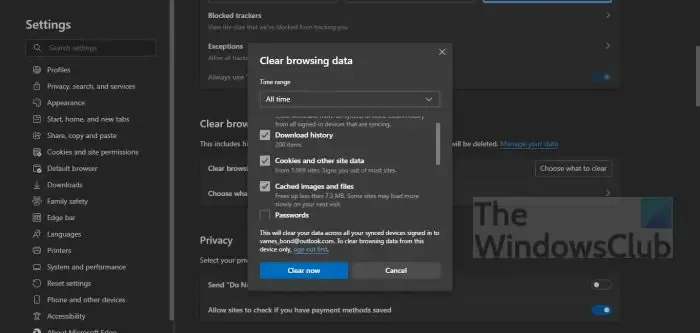
Se Facebook Ads Manager non si carica, disabilita o rimuovi il blocco degli annunci dal tuo browser se ne hai installato uno. Se non ci sono ad blocker, forse il problema è causato dalla cache del browser danneggiata. Puoi eliminare la cache di Edge , Chrome, Firefox , Opera o qualsiasi altro browser che possiedi. Se il gestore degli annunci continua a non caricarsi, utilizza un tester di velocità Internet gratuito per conoscere la tua larghezza di banda. Nel caso in cui la tua larghezza di banda sia bassa, spegni e riaccendi il router o altri dispositivi di rete e, se non funziona, contatta il tuo ISP.
Si spera che tu sia in grado di risolvere il problema di Facebook Ad Manager che ti dà fastidio.
Perché il mio Facebook Ads Manager non si carica?
Se Facebook Ads Manager non si carica, controlla se la tua velocità di Internet è lenta, puoi farlo usando la procedura menzionata in precedenza. Inoltre, assicurati di non aver installato alcuna estensione di blocco degli annunci sul tuo browser. I blocchi degli annunci impediranno a Facebook (Meta) Ads Manager di caricarsi sul tuo sistema. Abbiamo menzionato altre soluzioni in precedenza in questo post, quindi dai un’occhiata.
Posso avere Facebook su Windows 11?
Sì, esiste un’app Facebook per Windows 11 che può essere scaricata dal Microsoft Store. Per installare Facebook sul tuo computer Windows, apri Microsoft Store facendo clic sulla sua icona dalla barra delle applicazioni, cerca “Facebook”, fai clic sul suo titolo e quindi fai clic sul pulsante Ottieni . Questo scaricherà e installerà Facebook sul tuo computer.



Lascia un commento